Zoom kullanırken, toplantıları verimli bir şekilde yönetmek ve zaman kazanmak için doğru kısayol tuşlarınıbilmek kritik önem taşır. Bu kılavuz, en önemli kısayol tuşları hakkında kapsamlı bir bakış sunarak, Zoom sanal toplantılarını daha pürüzsüz bir şekilde gerçekleştirmeni sağlar.
En önemli bulgular
- Zoom, çeşitli işlevleri kontrol etmek için birçok faydalı kısayol tuşu sunar.
- Video, ses ve toplantı ayarlarını kontrol etmek için kısayollar önemlidir.
- Kısayol tuşlarının bir ifadesi, toplantı sırasında bunları hatırlamana yardımcı olabilir.
Zoom Kısayol Tuşları Üzerine Genel Bakış
Kısayol tuşlarını Zoom'da nasıl bulabileceğinle başlayalım. Bu bilgileri "Kısayol tuşları" altında ayarlarda bulabilirsin. Burada kullanabileceğin tüm mevcut kısayollar listelenmiştir. Ayrıntılı bir listeye bağlantıyı video açıklamasında bulacak, böylece bilgilere her zaman erişebilirsin.
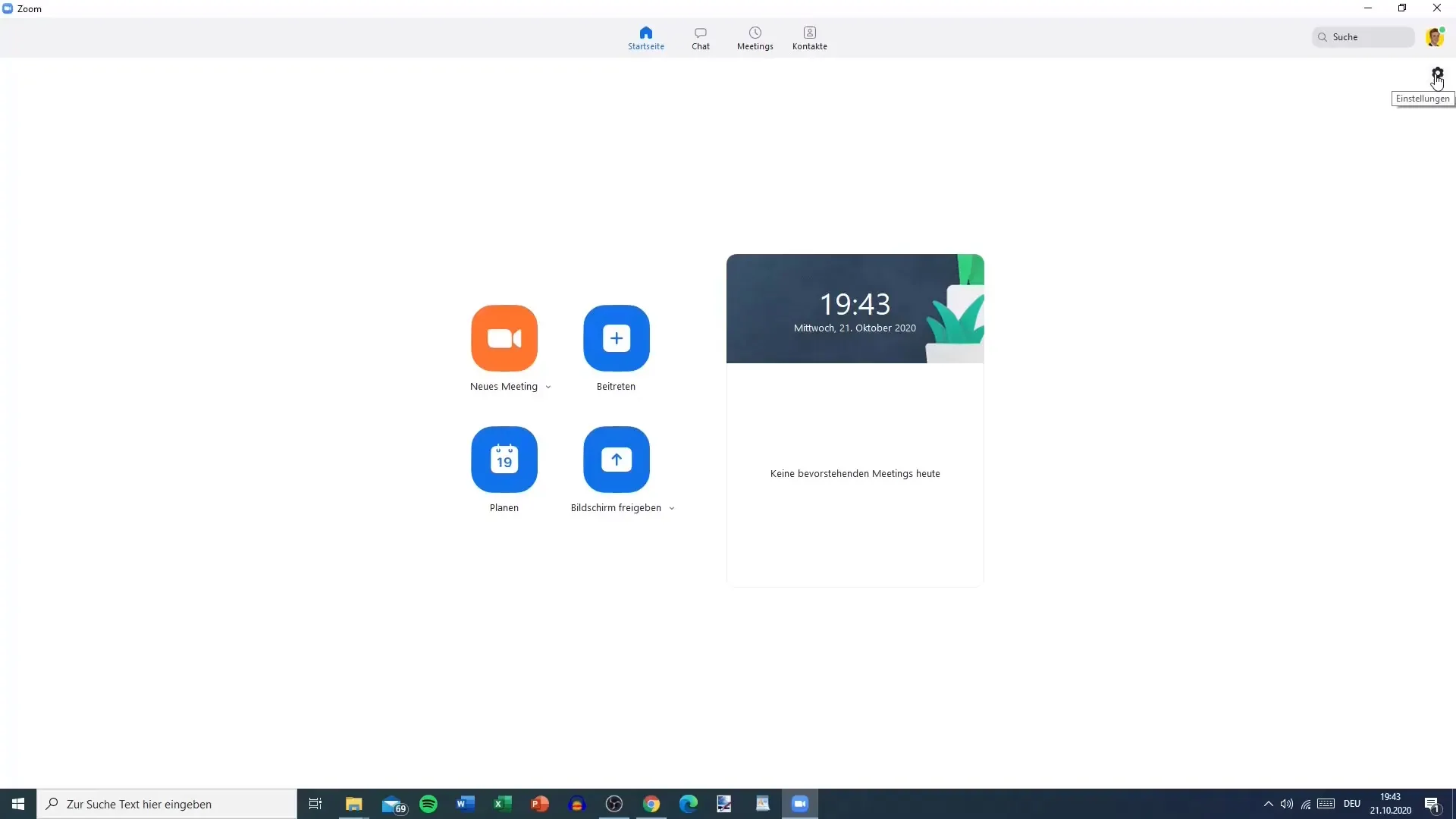
Tüm kısayol tuşlarının her zaman etkin olmadığını belirtmek önemlidir. Bazılarını kullanmadan önce etkinleştirmen gerekebilir. Sık kullanılan bir kombinasyon, mikrofonunu kapatıp açmak için "Alt + A"dır. Bu, toplantıda hızlı hareket etmek istediğin zaman özellikle kullanışlıdır.
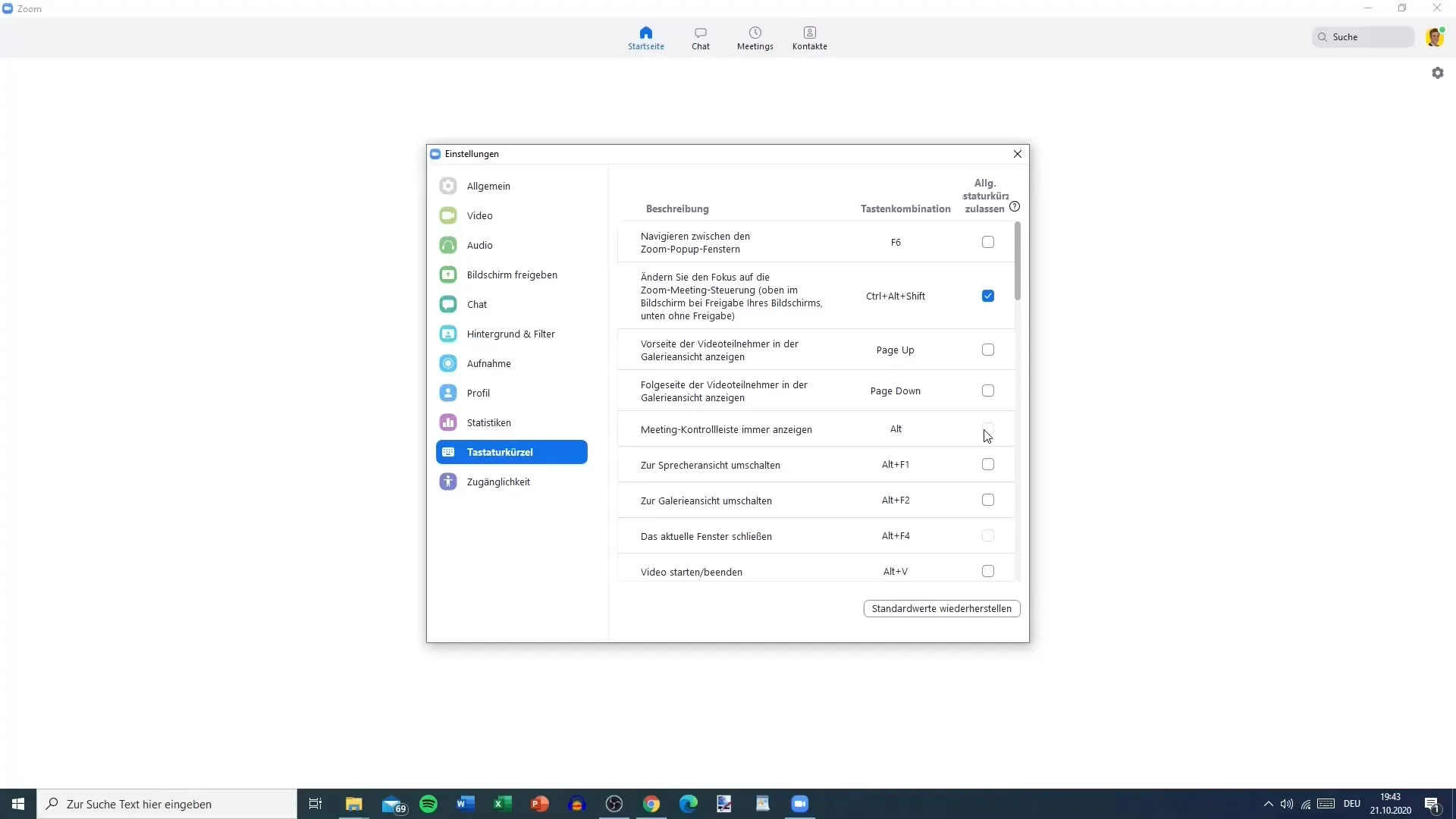
Bir diğer önemli kısayol "Alt + V" ile video akışını başlatmak veya durdurmaktır. Toplantı sırasında videonu hızlı bir şekilde ayarlaman gerektiğinde, bu kombinasyon sana büyük ölçüde yardımcı olur.
Zoom'da Navigasyon
Zoom'da farklı pencereler ve seçenekler arasında gezinmek için "F6" kullanabilirsin. Bu kombinasyon, tüm açılır pencereler arasında geçiş yapmanı sağlar. Bu, katılımcılarla etkileşim halinde olduğunda veya belirli ayarları erişirken çok faydalı olabilir.
Zoom toplantısını kontrol etmek için "Ctrl + Alt + Shift" tuşlarına basabilirisin. Bu kombinasyon, seni hızlı bir şekilde en önemli kontrol işlevlerine götürerek toplantı kontrolünü verimli bir şekilde gerçekleştirmeni sağlar.
Görünümleri Değiştirme
Zoom'un temel özelliklerinden biri, farklı görünümler arasında geçiş yapabilme imkânıdır. Örneğin, "ALT + F1" ile konuşmacı görünümüne ve "ALT + F2" ile galeri görünümüne geçiş yapabilirsin. Bu işlev, konuşmacıları takip etmek istediğin zaman özellikle yararlıdır.
Kayıtları Kontrol Etme
Toplantıları kaydetmek "Alt + R" kombinasyonu ile başlatılıp durdurulabilir. Eğer düzenli olarak toplantı kaydediyorsan, bu işlevi hazırda bulundurmak mantıklıdır. Ayrıca, "Alt + Q" ile toplantıyı sonlandırabilirsin. Ancak, bu dikkatli olunması gereken bir durumdur çünkü yanlışlıkla gerçekleşebilir.
Katılımcı Yönetimi
Katılımcıları yönetmek için "Alt + U" kombinasyonunu kullanarak katılımcı alanını açabilir veya kapatabilirsin. Katılımcılar hakkında düzenleme ve genel görünüm, bir toplantı sırasında kritik önem taşır. Bu tuşu hazırda bulundur, böylece görünümü koruyabilirsin.
Ayrıca, "Ctrl + Alt + Shift + H" tuşları ile sabit olmayan toplantı menü çubuğunu açabilir veya kapatabilirsin. Bu kombinasyon, gerektiğinde daha karmaşık işlevlere erişmek için faydalıdır.
Toplantı İçin Hazırlık
Zoom'un sağladığı kısayol tuşlarını yazdırıp çalışma alanında yerleştirmen önerilir. Böylece toplantıyı koordine ederken her zaman erişilebilir olurlar. Önemli kombinasyonları vurgulamak için bir işaretleyici kullanabilirsin, böylece hızlı bir şekilde erişebilirsin.
Zoom, Mac, Windows veya tarayıcı gibi farklı cihazlar için kısayol tuşlarını sağlar. Düzen ve erişilebilirlik burada önemlidir, bu nedenle uygun listeyi indirip kaydetmekten çekinme, böylece Zoom'un tüm potansiyelinden yararlanabilirsin.
Zoom Kısayol Tuşlarının Kullanımına Dair Sonuç
Bu kısayol tuşlarını kullanarak toplantıları daha verimli hale getirebilir ve çok zaman kazanabilirsin. Kısayollara ne kadar çabuk alışırsan, platform ile olan etkileşimin o kadar etkiliolacaktır.
Özet - Zoom için kısayol tuşlarını kullanma: Adım adım kılavuz
SSS
Zoom'da kısayol tuşlarını nasıl bulabilirim?Kısayol tuşlarını "Kısayol tuşları" altında ayarlarda bulabilirsin.
Tüm kısayol tuşları varsayılan olarak etkin mi?Tüm kombinasyonlar varsayılan olarak etkin değildir. Bazı kısayollar etkinleştirilmelidir.
Görünümler arasında nasıl geçiş yapabilirim?
Toplantıyı bitirmek için ne yapmalıyım?Toplantıyı bitirmek için "Alt + Q" kombinasyonunu kullan.
Kısayol tuşları ile katılımcı yönetimini kontrol edebilir miyim?Evet, "Alt + U" ile katılımcı alanını açabilir veya kapatabilirsin.


